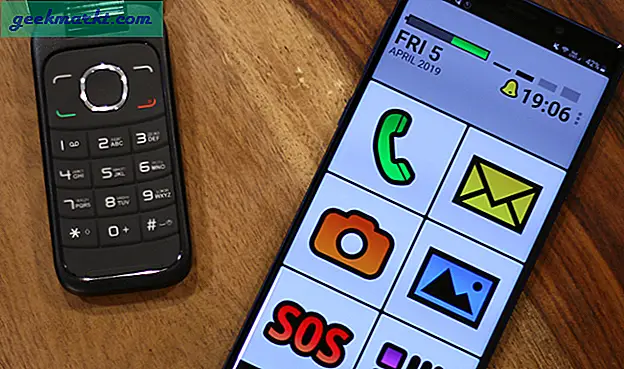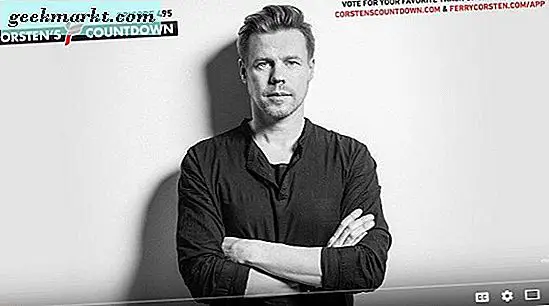Ruang kerja saya menerapkan portal tawanan dinamis yang hanya memungkinkan akses internet ke pengguna dengan kredensial yang valid. Ini adalah formulir login sederhana yang muncul sekali di setiap perangkat yang terhubung ke jaringan. Meski hanya butuh beberapa detik, saya ingin mengotomatiskannya di iPhone. Dalam artikel ini, saya akan menunjukkan kepada Anda cara masuk secara otomatis ke portal tawanan di iOS. Mari kita mulai.
Masalah
Portal Captive disetel ulang setiap hari dan saya harus memasukkan kredensial setiap hari untuk mendapatkan akses ke internet. Ketika mencoba untuk mengotomatiskan proses ini, saya menemukan bahwa sebagian besar halaman portal tawanan mengirimkan permintaan POST melalui HTTPS. Pintasan Siri dapat melakukannya, kami hanya akan mengotomatiskan proses memasukkan kredensial dan mengirim formulir menggunakan aplikasi pintasan.
1. Cari tahu URL Captive Portal Anda
Jika Anda sudah mengetahui URL portal tawanan, catat di suatu tempat karena kami akan membutuhkannya nanti. Jika Anda tidak tahu, Anda dapat bertanya kepada staf TI Anda atau keluar dari portal tawanan dan menunggu laman masuk muncul kembali. Teks di sebelah simbol gembok adalah URL, catat di suatu tempat.
Terkait:Bagaimana Mengontrol Smart Bulb TP-Link (Atau Perangkat Rumah Pintar Apa Pun) Dengan Siri?
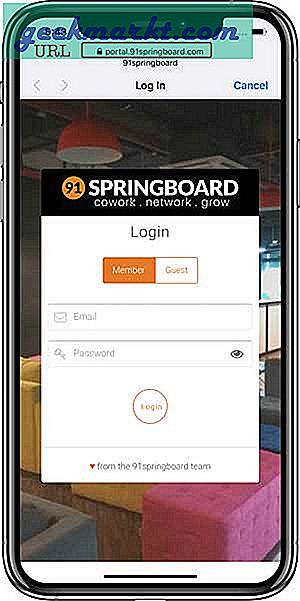
2. Sesuaikan Pengaturan Wi-Fi
Untuk memastikan script berjalan setiap hari Anda bergabung dengan jaringan kantor, kami harus menyesuaikan beberapa pengaturan agar iPhone hanya terhubung ke Wi-Fi kantor secara otomatis.
Pergi ke Pengaturan> Wi-Fi> 91springboard> ketuk tombol i> Nyalakan Gabung Otomatis> Matikan Masuk Otomatis.
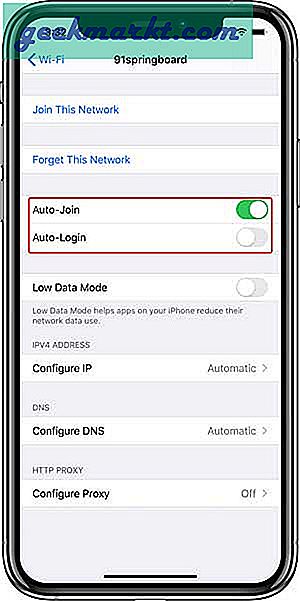
Baca juga:10 Hal Terbaik yang Dapat Dilakukan Siri di tahun 2020
3. Tambahkan Pintasan ke iPhone Anda
Sebelum Anda dapat mengunduh pintasan tersebut, Anda harus mengizinkan iPhone Anda memasang pintasan pihak ketiga. Pergi ke Pengaturan> Pintasan> aktifkan 'Izinkan Pintasan Tidak Dipercaya'.
Terkait:20 Pintasan Berguna untuk Aplikasi Pintasan Apple di iOS 12
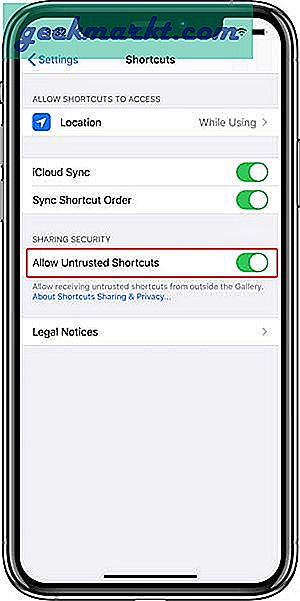
Sekarang, lanjutkan dan instal pintasan di iPhone Anda menggunakan tautan ini dan tambahkan ke aplikasi. Ini mungkin menunjukkan prompt bahwa menginstal pintasan yang tidak diverifikasi dapat berbahaya, Anda dapat mengabaikannya.
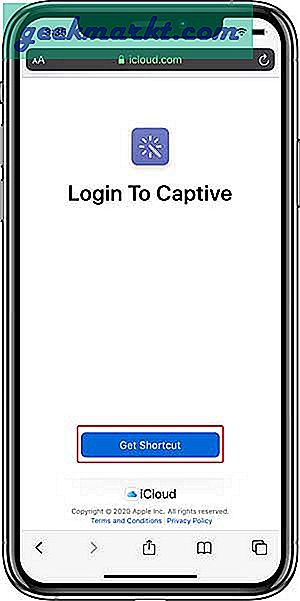
Harus baca:10 Pintasan Keyboard Mac Terbaik yang Harus Anda Ketahui
4. Masukkan Kredensial Anda
Setelah Anda menginstal pintasan, buka pintasan dan tambahkan detail yang diberikan oleh Admin TI Anda. Seperti yang ditunjukkan pada gambar di bawah, Anda harus melakukannya masukkan nama pengguna di bidang nama pengguna dan kata sandi di bidang kata sandi. Anda juga harus melakukannya masukkan nama Wi-Fi dan URL yang meminta kredensial. Ketuk 'Selesai', setelah memasukkan detailnya.
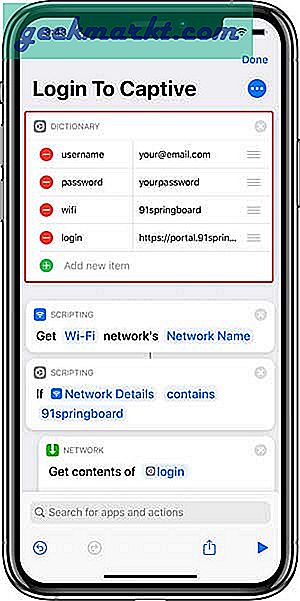
Hanya itu yang perlu Anda lakukan, sekarang Anda dapat mengetuk pintasan atau meminta Siri untuk menjalankan pintasan untuk Anda. Cukup ucapkan "Hey Siri Login to Captive" dan pintasan ini akan dijalankan dan Anda akan login.
Otomatiskan Lebih Lanjut
Pintasan berfungsi dengan baik tetapi kami dapat mengambil langkah lebih jauh. Saya ingin pintasan ini terpicu setiap kali saya datang ke kantor dan meletakkan iPhone saya di atas Tag NFC. Anda dapat membeli tag NFC dari Amazon, yang sangat murah dan praktis tidak terlihat.
Buka aplikasi Pintasan di iPhone dan ketuk tab Otomatisasi di bawah. Pilih "Buat Otomatisasi Pribadi"Dan ketuk "NFC".
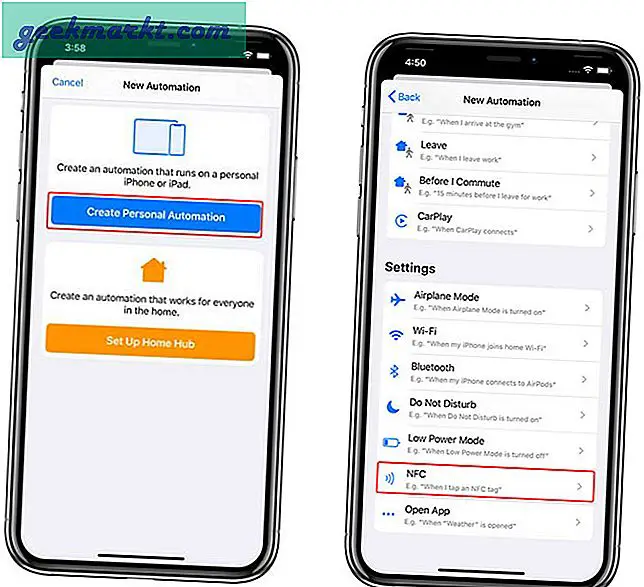
Sekarang, Pindai tag NFC dengan mendekatkannya ke iPhone. Beri nama tag dan lanjutkan dengan mengetuk 'Berikutnya'.
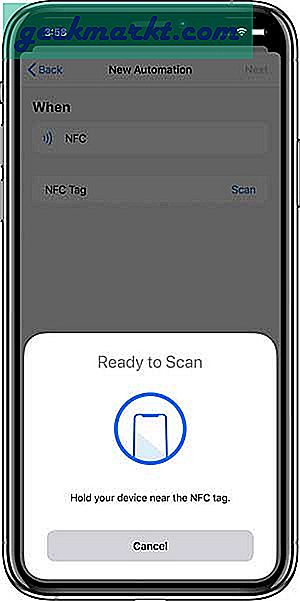
Ketuk "Tambahkan Tindakan", Ketik 'jalan pintas"Di kotak pencarian dan pilih"Jalankan Pintasan“.
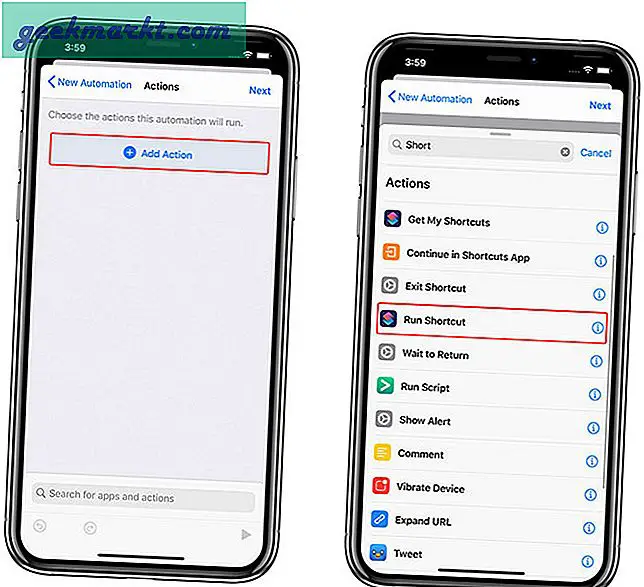
Di sini kita cukup menautkan pintasan yang kita tambahkan sebelumnya. Tambahkan pintasan "Masuk ke Captive" dari daftar dan ketuk Berikutnya.
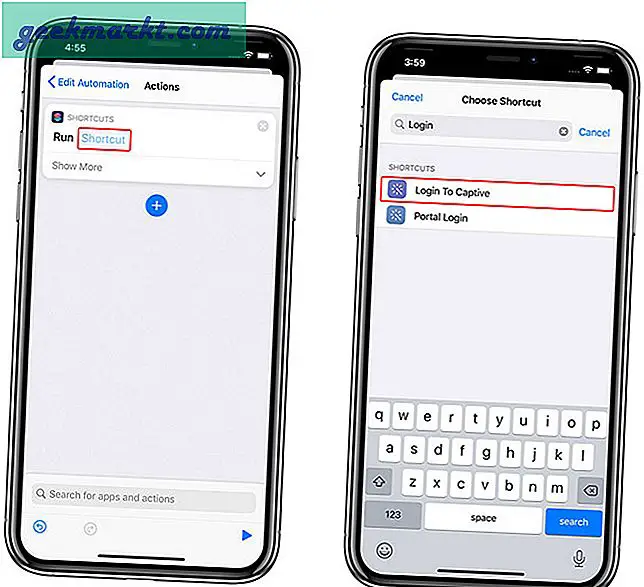
Ini sepenuhnya opsional tetapi jika Anda ingin otomatisasi ini berjalan tanpa izin Anda, nonaktifkan sakelar di samping “Tanya sebelum Berlari” dan ketuk 'Selesai'.
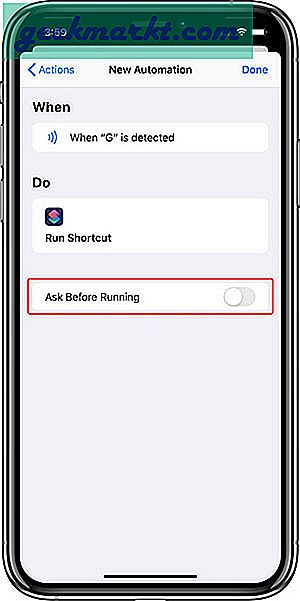
Hanya itu yang perlu Anda lakukan. Sekarang, setiap kali Anda membawa iPhone ke dekat tag, itu akan menjalankan pintasan dan mengotentikasi formulir masuk portal tawanan.
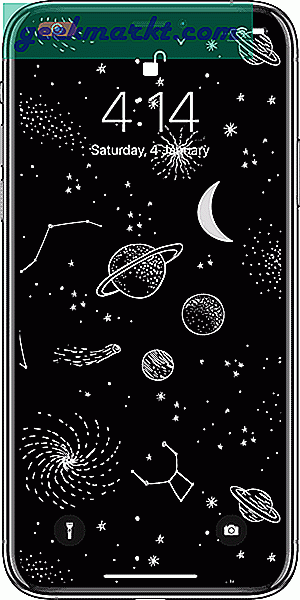
Ini adalah cara mudah untuk mengotomatiskan tugas membosankan masuk ke portal tawanan setiap hari. Namun, saya tidak dapat menjamin bahwa ini akan berfungsi di jaringan Anda 100%. Setiap tempat yang mengimplementasikan yang menempatkan Captive Portal, melakukannya secara berbeda dan struktur dasarnya serupa. Jika Jaringan Anda hanya meminta nama pengguna dan kata sandi, maka mengotomatiskannya dengan metode ini seharusnya berfungsi. Jika tidak, saya akan muncul di Twitter dan kami akan mencoba mencari tahu bersama.